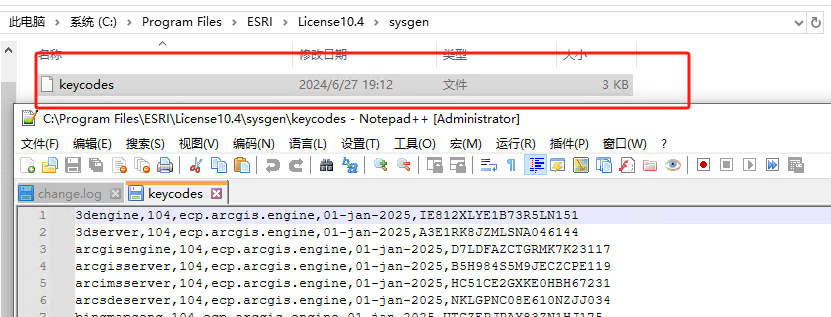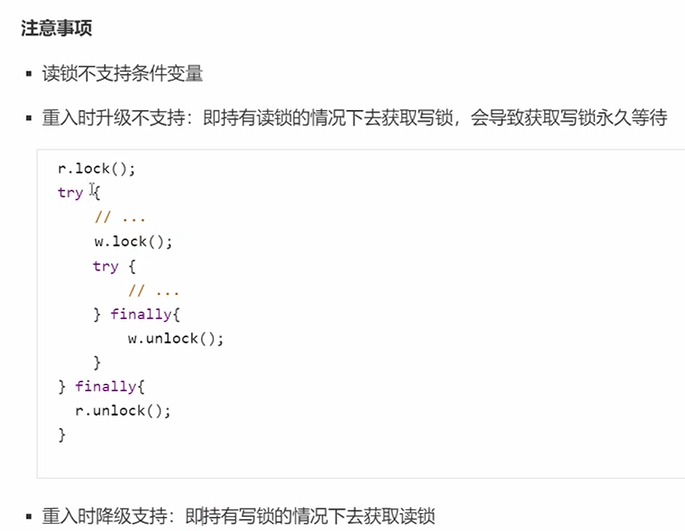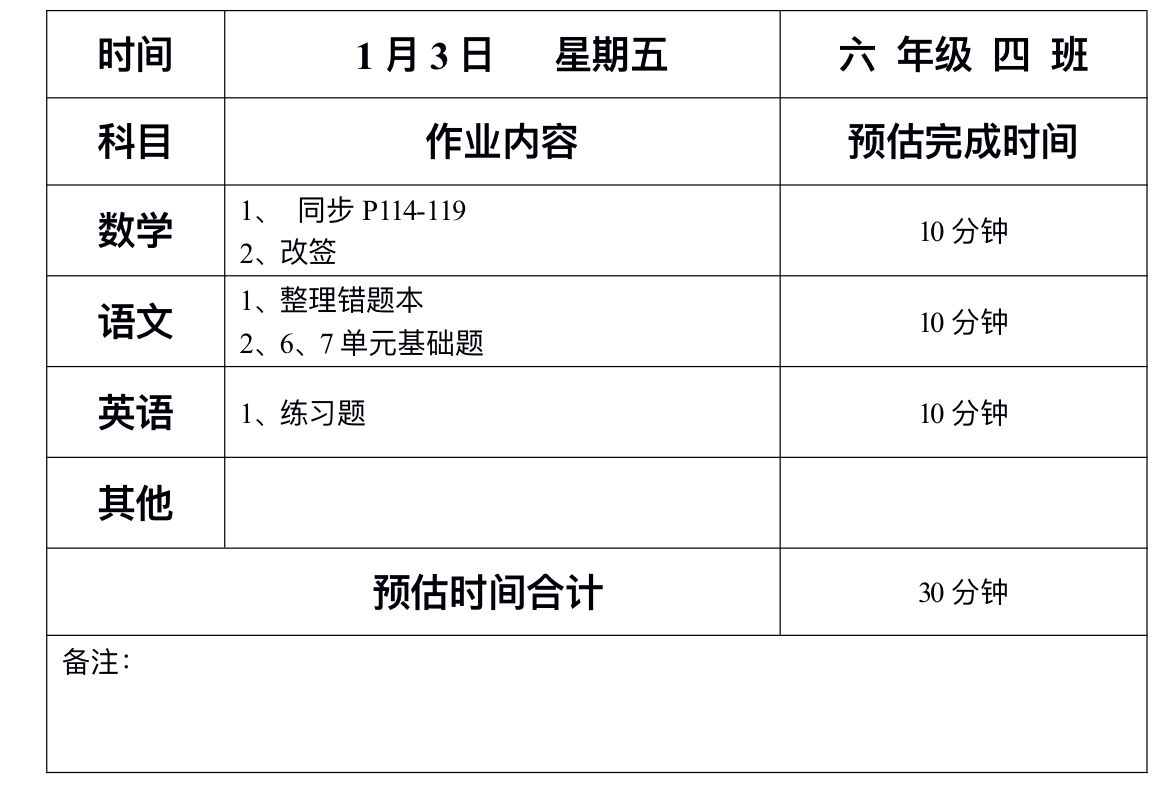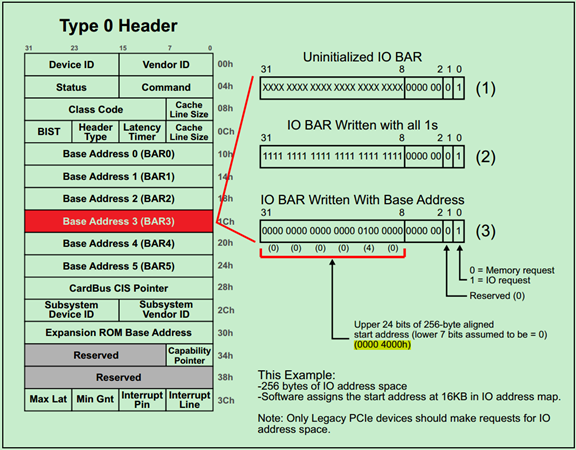简介
服务器迁移中心(Server Migration Center,简称SMC)是阿里云提供给您的迁移平台。专注于提供能力普惠、体验一致、效率至上的迁移服务,满足您在阿里云的迁移需求。
工作组迁移是SMC的一项功能,提供标准化迁移流程,可以同时管理多个迁移源的生命周期,适用于需要批量迁移的场景。同时工作组提供了告警能力,帮助您及时发现存在问题的迁移源。当前工作组支持把服务器批量迁移到云服务器镜像。
本文介绍了工作组迁移的迁移原理和操作步骤,帮助您快速使用工作组迁移来批量迁移服务器上云。
迁移原理

迁移到自定义镜像原理说明如下:
- 在源服务器中下载并安装SMC客户端(如果选择命令行导入或者控制台自动导入迁移源的方式,系统会自动下载并安装SMC客户端,无需用户操作)。
- 在源服务器中运行SMC客户端,SMC客户端会通过SMC服务域名将源服务器信息注册上报到SMC服务端。
- SMC服务端创建临时的中转实例,并在安全组放开出方向的8080和8703端口。
- SMC客户端通过连接中转实例的8080端口来建立通信,并通过中转实例的8703端口将磁盘数据传输到中转实例的数据盘。
- SMC服务端将中转实例的磁盘数据创建快照,并通过快照创建镜像。
工作组迁移操作步骤
步骤一:创建工作组
- 登录SMC控制台。
- 在左侧导航栏,选择应用迁移 > 工作组迁移。
- 在工作组迁移页面,单击创建工作组。

- 在弹出的创建工作组对话框中,配置参数。

- 单击创建。
步骤二:导入并关联迁移源
迁移源概指您的待迁移IDC服务器、虚拟机、其他云平台的云主机或其他类型的服务器。
- 在弹出的创建工作组对话框中,单击导入迁移源。

- 在导入迁移源页面,根据界面提示导入并关联迁移源。
- 查看迁移源状态。
- 在左侧导航栏,选择应用迁移 > 工作组迁移。
- 单击在工作组ID,进入工作组详情页面。
- 在迁移源区域,在迁移实时状态列,查看迁移源状态。
- 如果迁移源为迁移源在线状态,表示导入迁移源成功。
- 如果迁移源为其他状态,表示导入迁移源失败。请参见以下方案解决问题后,重新导入迁移源。
步骤三:开始迁移
- 在左侧导航栏,选择应用迁移 > 工作组迁移。
- 在目标工作组的操作列,单击开始迁移。
- 在开始迁移对话框中,确认待迁移的服务器无误后,单击下一步。如果不可操作迁移源页签中存在服务器,可以单击
 图标,查看不可以迁移的原因。
图标,查看不可以迁移的原因。 - 按需配置迁移参数后,单击创建。如果您已在迁移模板中预设了迁移任务的参数,在创建迁移任务时会自动填充模板参数,以提高迁移效率。具体操作,请参见设置迁移模板。
- 在弹出的对话框中,仔细阅读迁移提示后,单击我确认我已知悉。
- 在弹出的迁移设置对话框中,单击立即查看。
- 在工作组迁移页面,查看迁移状态。
当迁移状态由未开始变为进行中,表示服务器已经开始迁移。
 您可以单击工作组ID,查看每个服务器的迁移实时状态。如果您开启了迁移演练,SMC会先执行迁移演练,演练通过后执行迁移操作。
您可以单击工作组ID,查看每个服务器的迁移实时状态。如果您开启了迁移演练,SMC会先执行迁移演练,演练通过后执行迁移操作。
- 当迁移实时状态为演练通过时,表示迁移演练成功,系统会自动开始迁移。
- 当迁移实时状态为演练异常时,表示迁移演练失败,您需要查看演练报告并修复严重的演练项后,重试迁移演练。更多信息,请参见配置迁移演练。

当迁移实时状态为同步中时,表示服务器数据正在迁移。
由于传输数据耗时受源端数据大小,网络带宽等因素影响,请耐心等待迁移任务完成。此时您也可以根据实际需求执行以下操作:
- 修改迁移设置:在操作列单击修改迁移,修改任务名称、任务描述、传输限速、压缩率和Checksum验证参数。
- 暂停迁移操作:在操作列单击暂停迁移,暂停迁移操作。
迁移任务状态为同步中时,速度和剩余同步时间说明如下:

当迁移实时状态为等待中时,表示服务器第一次全量迁移已经完成。
第一次迁移会全量迁移源服务器系统的数据,并生成全量ECS自定义镜像。

步骤四:增量迁移
第一次迁移完成后,迁移状态为等待中,SMC会根据您设置的同步重复频率,等待下个频率周期的到来,自动运行增量迁移并生成新的ECS自定义镜像。
- 暂停业务并运行增量迁移。
在业务低峰期,暂停源服务器系统业务后,再次运行增量迁移。具体步骤如下:
1. 登录源服务器,暂停系统业务。2. 执行增量迁移。* 自动执行增量迁移。SMC会根据您设置的同步重复频率,自动运行增量迁移。* 手动执行增量迁移。在目标工作组的操作列,单击手动增量同步,根据界面提示批量执行增量迁移。

- 完成增量同步。
最后一次增量同步任务完成后,即完成增量数据同步。
a. 在目标工作组的操作列,选择 > 完成增量同步。
> 完成增量同步。

b. 在完成增量任务对话框中,单击下一步。您也可以在完成增量同步对话框中,选中进行最后一次同步,完成最后一次数据同步。
c. 单击下一步,确认迁移源。
d. 单击确认,开始增量同步。
e. 在工作组迁移页面,查看迁移状态。
由于传输数据耗时受源端数据大小,网络带宽等因素影响,请耐心等待迁移任务完成。当迁移状态为已完成时,表示已完成增量迁移。

验证迁移结果
- 查看迁移成功后会生成阿里云自定义镜像。
- 在工作组迁移页面,单击工作组ID。
- 在目标迁移源的迁移交付物列,查看ECS自定义镜像。
同时,您可以单击查看报告,查看镜像检测结果。更多说明,请参见查看镜像检测结果。
- 验证迁移结果。
- 在目标迁移源的操作列,单击创建实例,系统跳转到ECS控制台创建ECS页面并默认选中迁移后生成的ECS自定义镜像。
- 根据自定义镜像创建ECS实例。具体操作,请参见使用自定义镜像创建实例。